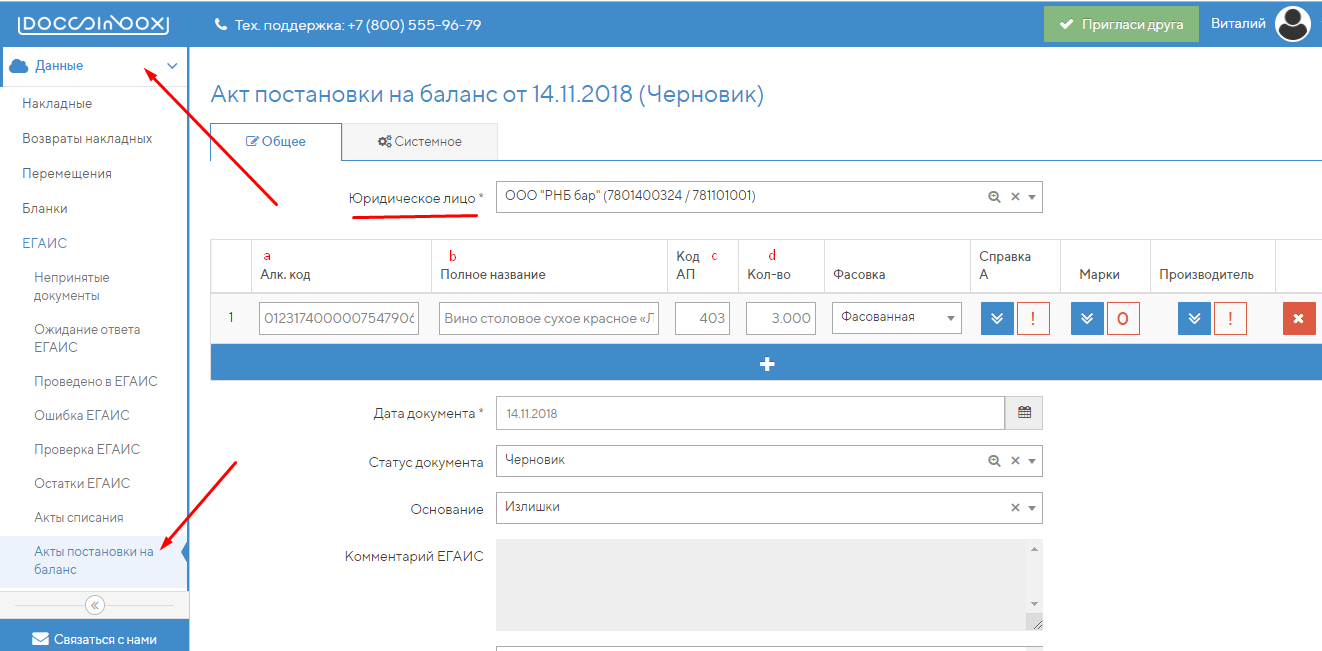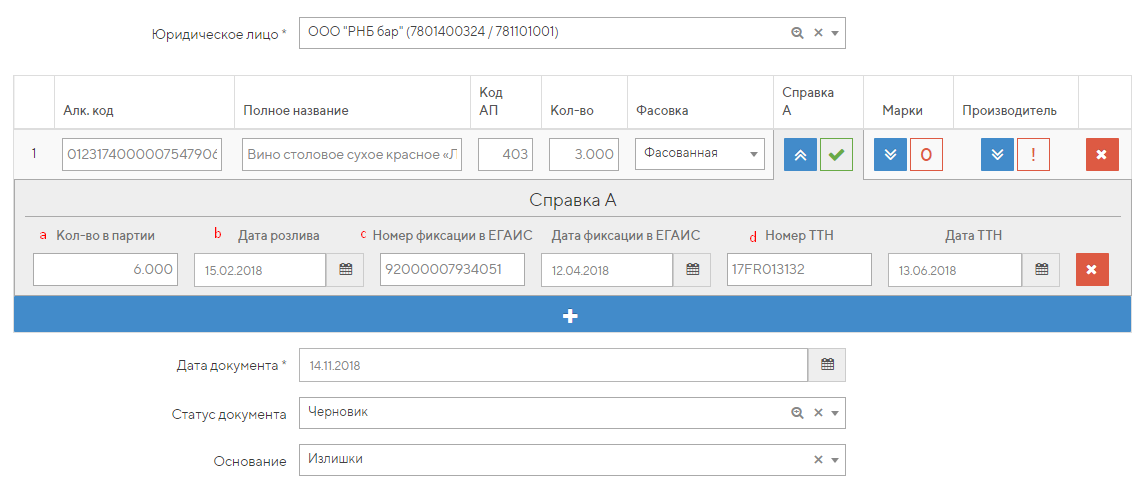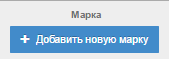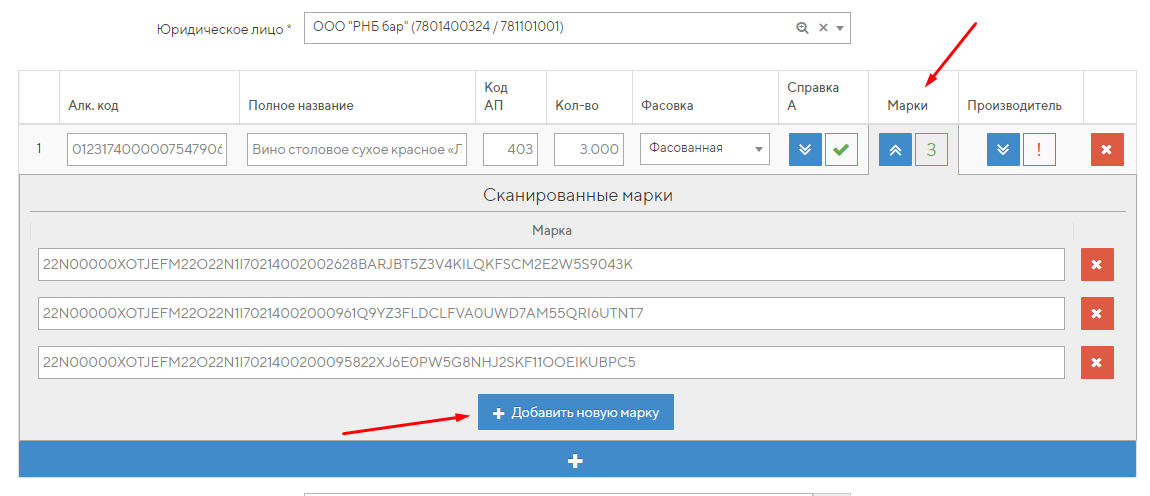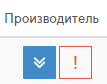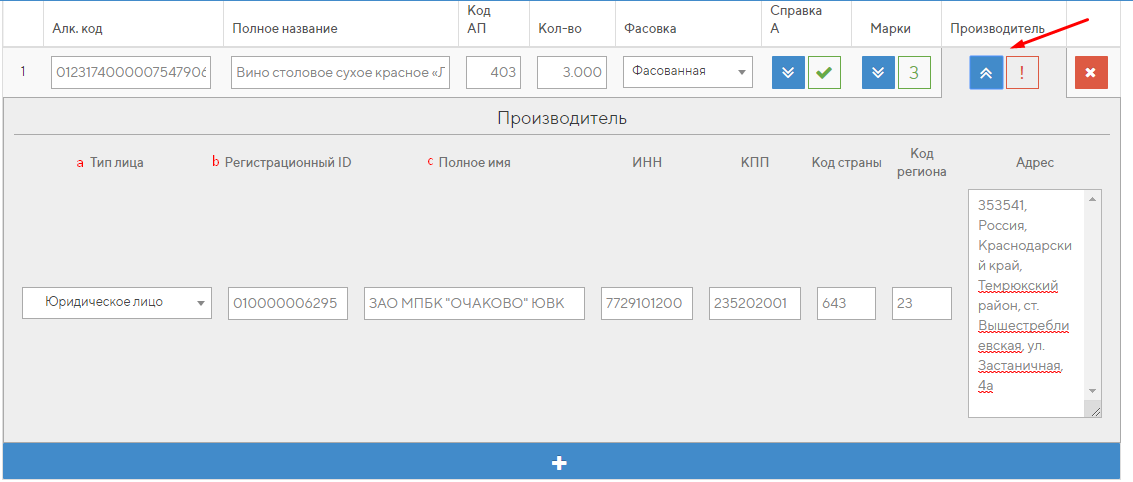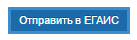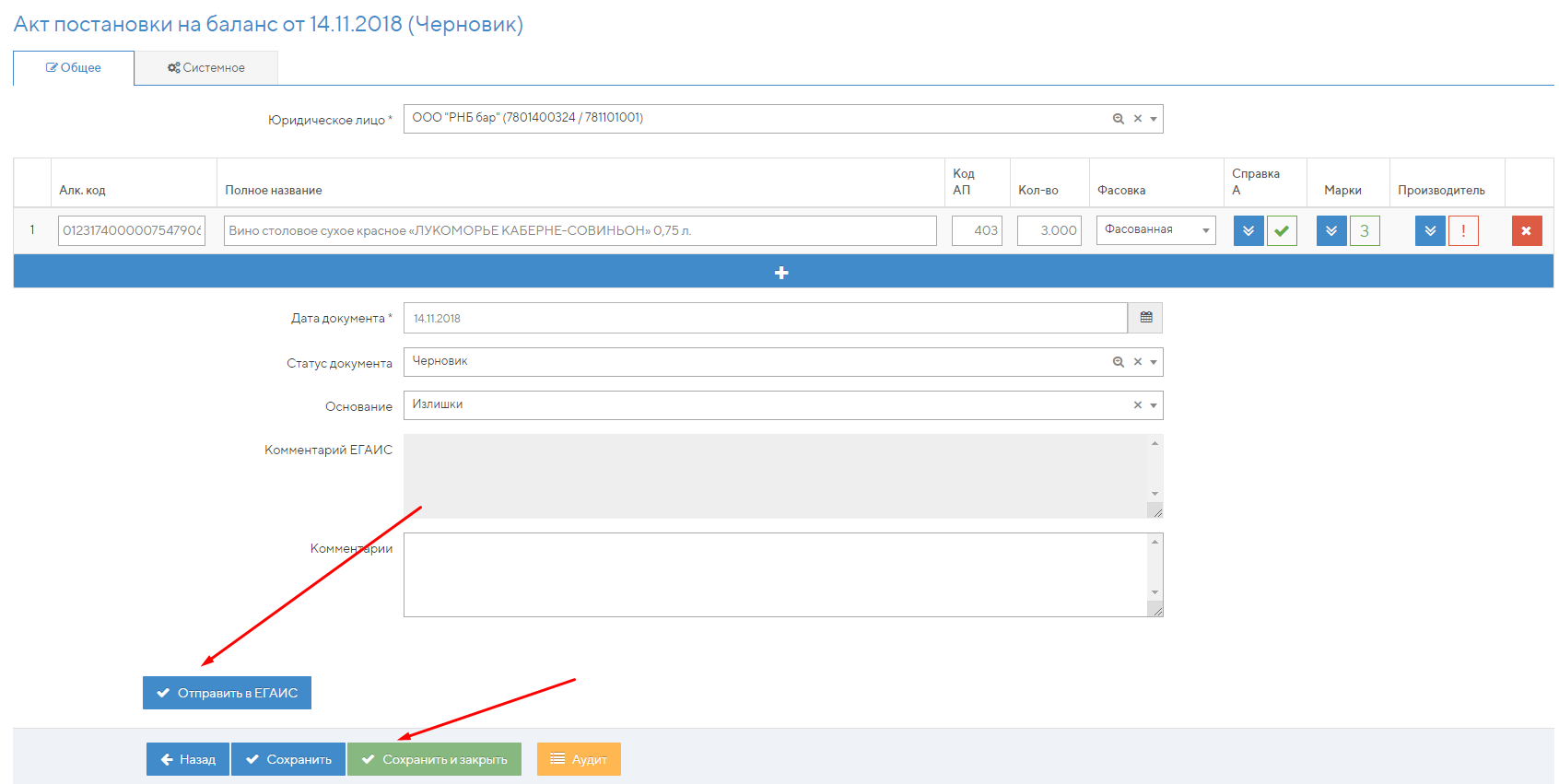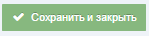Перейдите во вкладку "Акты постановки на баланс" в меню "ЕГАИС". Создайте новый акт, укажите ваше юридическое лицо и заполните все пустые поля:
1. Заполнение полей акта постановки на баланс
a. Алк. Код — 19ти-значное число. Эту информацию можно запросить у поставщика или проверить бутылку с помощью приложений на мобильные устройства ("Алкоголь Сканер" или "Акциз Контроль").
b. Полное название — полное название позиции. Эту информацию можно также получить с помощью мобильного приложения.
c. Код АП — код алкогольной продукции.
d. Кол-во — количество бутылок, которые необходимо поставить на баланс.
Также выбираем основание для нашего акта.
2. Заполнение полей Справки А
Кликните на значок с двумя стрелками вниз , чтобы раскрыть выпадающее меню с полями, которые нужно заполнить информацией по справке А. Данную информацию можно получить из бумажного сопроводительного документа к накладной, либо запросить у поставщика.
a. Количество в партии — количество позиций в данной поставке.
b. Дата розлива.
c. Номер и Дата Фиксации в ЕГАИС — Дата и номер фиксации позиций в Единой Государственной Автоматизированной Информационной Системы.
d. Номер ТТН и дата ТТН — номер и дата бумажного варианта накладной.
3. Марки.
Нажмите на значок с двумя стрелками вниз , чтобы раскрыть выпадающее меню:
a. Кликните по пустой строке и переведите раскладку клавиатуры на английский (ENG).
b. С помощью аппаратного сканера отсканируйте акцизную марку с бутылки. В пустой строке должны появится символы.
c. Если необходимо отсканировать больше бутылок — нажмите на кнопку "Добавить новую марку" .
4. Производитель.
Нажмите на значок с двумя стрелками вниз , чтобы раскрыть выпадающее меню с полями, которые нужно заполнить информацией о производителе. Данную информацию можно получить из бумажного сопроводительного документа к накладной, либо запросить у поставщика.
a. Тип лица
b. Регистрационный ID (fsrar id) производителя - уникальный идентификатор в ЕГАИС
c. Реквизиты (Название, ИНН, КПП, код страны и региона, адрес).
Чтобы отправить акт постановки на баланс - нажмите кнопку "Отправить в ЕГАИС". .
Чтобы сохранить акт приемки и вернуться к редактированию позже — нажмите кнопку "Сохранить/Сохранить и закрыть" .
После успешной отправки акта в поле "Комментарий ЕГАИС" будет выводиться информация о постановке, а в поле "Статус" - уведомления были ли Акт принят в ЕГАИС или нет.